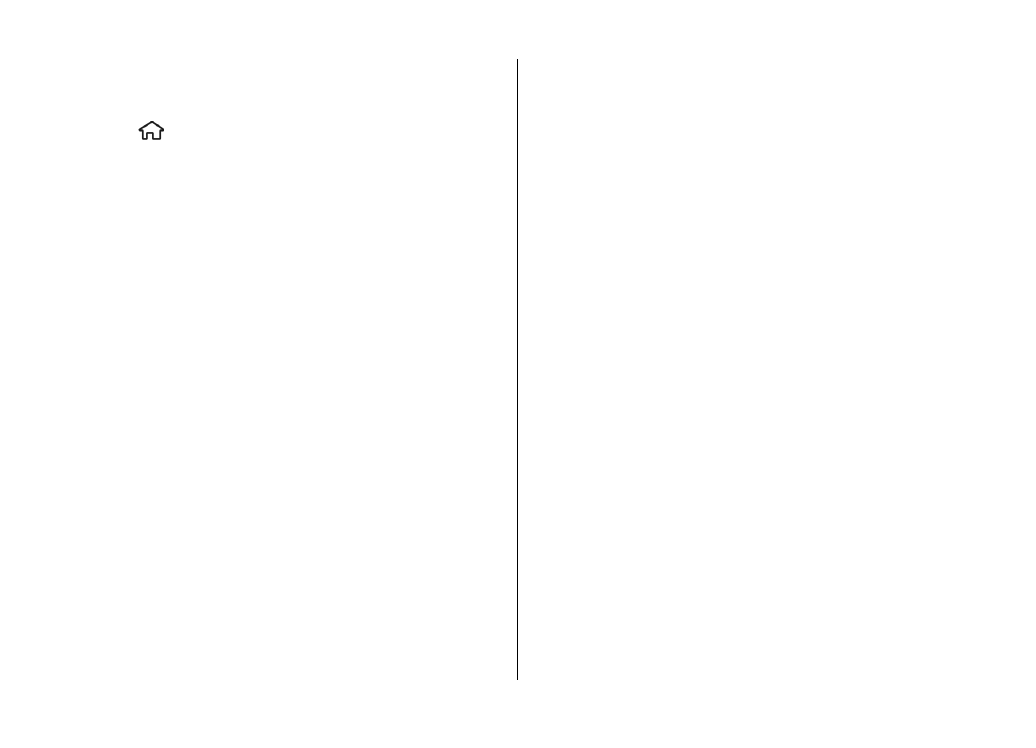
Configuració remota
Seleccioneu > Configuració > Admin. dispositius.
Amb l'Administrador de dispositius podeu gestionar la
configuració, les dades i el programari del vostre dispositiu
de forma remota.
Podeu connectar-vos a un servidor i rebre paràmetres de
configuració per al dispositiu. És possible que rebeu perfils
de servidor i paràmetres de configuració diferents dels
vostres proveïdors de serveis o del departament de gestió de
la informació de la companyia. Els paràmetres de
configuració poden incloure paràmetres de connexió i altres
paràmetres que utilitzen diferents aplicacions al dispositiu.
Les opcions disponibles poden variar.
Normalment el servidor inicia la connexió de configuració
remota quan cal actualitzar la configuració del dispositiu.
Per crear un perfil de servidor nou, seleccioneu Opcions >
Perfils servidor > Opcions > Perfil de servidor nou.
És possible que rebeu aquesta configuració del vostre
proveïdor de serveis en forma de missatge de configuració.
En cas contrari, feu el següent:
● Nom del servidor — Introduïu un nom per al servidor de
configuració.
● Identif. de servidor — Introduïu l'ID únic per identificar
el servidor de configuració.
● Contrasenya del servidor — Introduïu una contrasenya
per identificar el vostre dispositiu al servidor.
● Mode de sessió — Seleccioneu el tipus de connexió
preferida.
● Punt d'accés — Seleccioneu el punt d'accés que vulgueu
utilitzar per a la connexió, o bé creeu un punt d'accés nou.
També podeu triar que se us pregunti el punt d'accés cada
vegada que inicieu una connexió. Aquesta opció només
està disponible si heu seleccionat Internet com a tipus de
portador.
● Adreça de l'amfitrió — Introduïu l'adreça web del
servidor de configuració.
● Port — Introduïu el número de port del servidor.
● Nom d'usuari i Contrasenya — Introduïu el vostre ID
d'usuari i la contrasenya per al servidor de configuració.
● Permetre la configuració — Seleccioneu Sí per permetre
que el servidor iniciï una sessió de configuració.
● Acc. autom. sol·licituds — Seleccioneu Sí si no voleu que
el servidor us demani confirmació quan iniciï una sessió
de configuració.
● Autenticació de la xarxa — Seleccioneu si voleu utilitzar
una autenticació http.
● Nom d'usuari de xarxa i Contrasenya de
xarxa — Introduïu el vostre ID d'usuari i la contrasenya
per a l'autenticació HTTP. Aquesta opció només està
disponible si heu seleccionat utilitzar Autenticació de la
xarxa.
Seleccioneu Opcions > Iniciar configuració per connectar-
vos al servidor i rebre paràmetres de configuració per al
dispositiu.
Per veure el registre de configuració del perfil escollit,
seleccioneu Opcions > Mostrar registre.
Administració de dades
© 2009 Nokia. Tots els drets reservats.
59
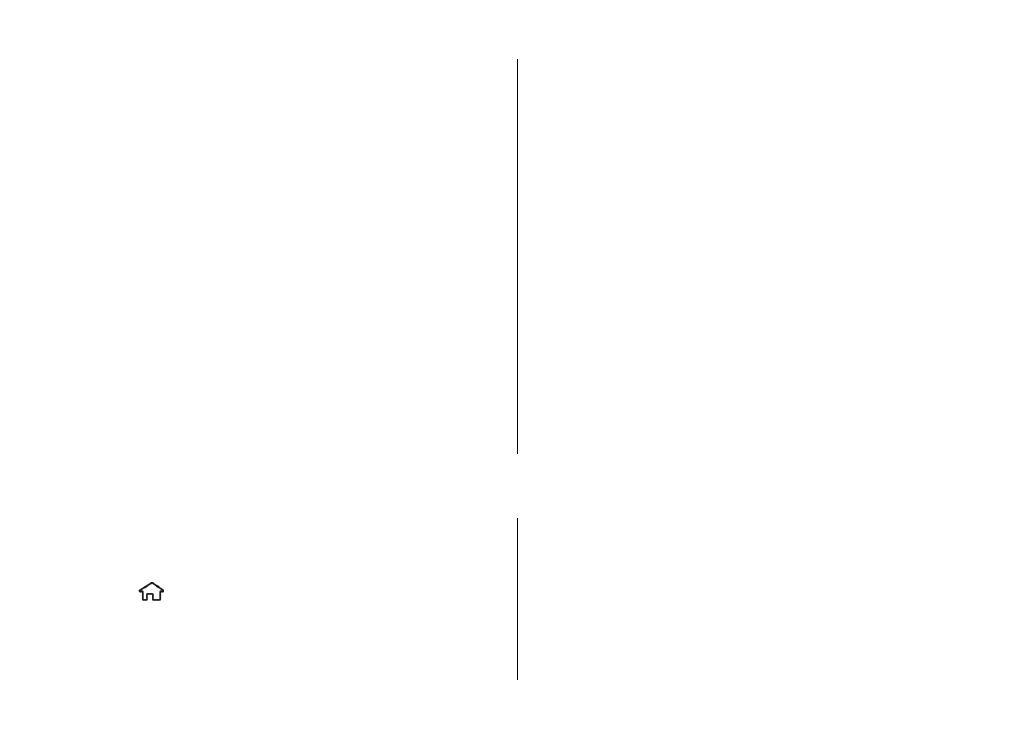
Per actualitzar el programari del dispositiu a través de les
ones, seleccioneu Opcions > Configuració. L'actualització
no esborra la vostra configuració. Quan rebeu el paquet
d'actualització al dispositiu, seguiu les instruccions de la
pantalla. El dispositiu es reiniciarà quan es completi la
instal·lació. Descarregar actualitzacions de programari
implica la transmissió de grans quantitats de dades a través
de la xarxa del proveïdor de serveis. Poseu-vos en contacte
amb el vostre proveïdor de serveis per obtenir més
informació sobre els costos de transmissió de dades.
Assegureu-vos que la bateria del dispositiu té prou energia,
o connecteu el carregador abans d’iniciar l’actualització.